苹果手机作为目前市场上最受欢迎的智能手机之一,其功能之强大无需多言,对于许多用户来说,如何设置自己喜欢的铃声却成为了一个头疼的问题。酷狗铃声作为一款备受欢迎的手机铃声应用,为用户提供了丰富多样的铃声资源,让用户可以根据自己的喜好来个性化设置手机来电铃声。苹果手机如何使用酷狗铃声来设置来电铃声呢?接下来我们就来详细介绍一下。
苹果手机怎么设置酷狗铃声
方法如下:
1.打开【酷狗铃声】,选中要设置的铃声右侧的三个点。点击【下载】,等待下载完成,如图所示:
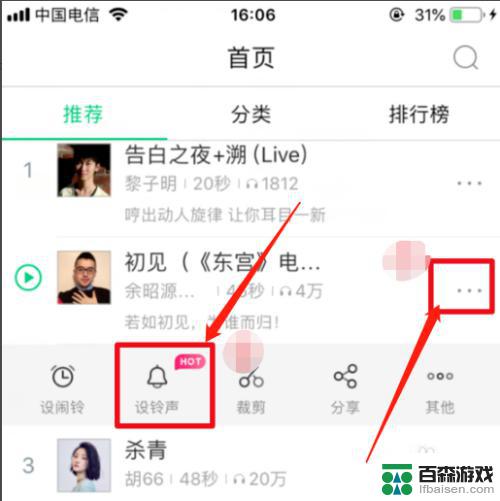
2.下载完成后,点击【拷贝到库乐队】,如图所示:
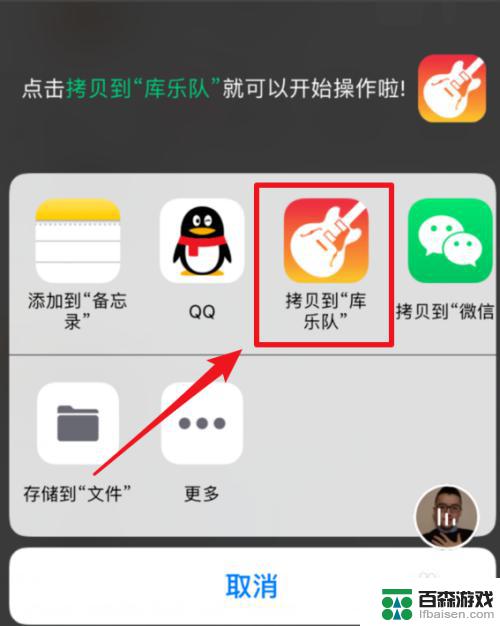
3.长按你要设置的铃声,点击【共享】,如图所示:
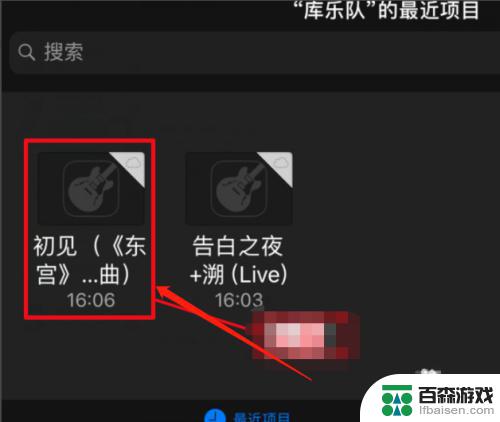
4.点击【共享】后然后选择点击【电话铃声】,如图所示:
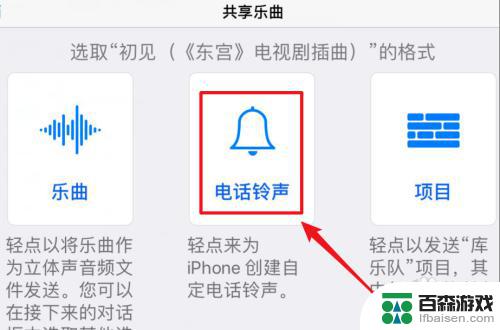
5.选择点击【电话铃声】后在弹窗中点击【导出】,如图所示:
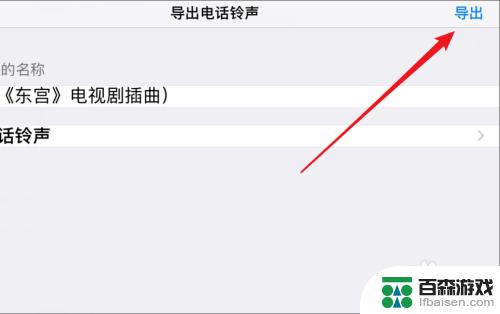
6.随后选择【将声音用作】如图所示:
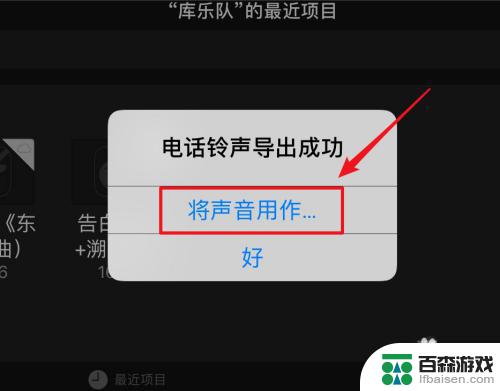
7.之后点击【标准电话铃声】,铃声就设置成功了,如图所示:
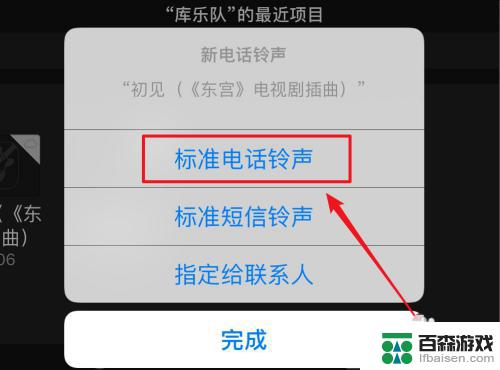
以上就是苹果手机怎么用酷狗铃声设置来电铃声的全部内容,如果遇到这种情况,你可以按照以上步骤解决,非常简单快速。










